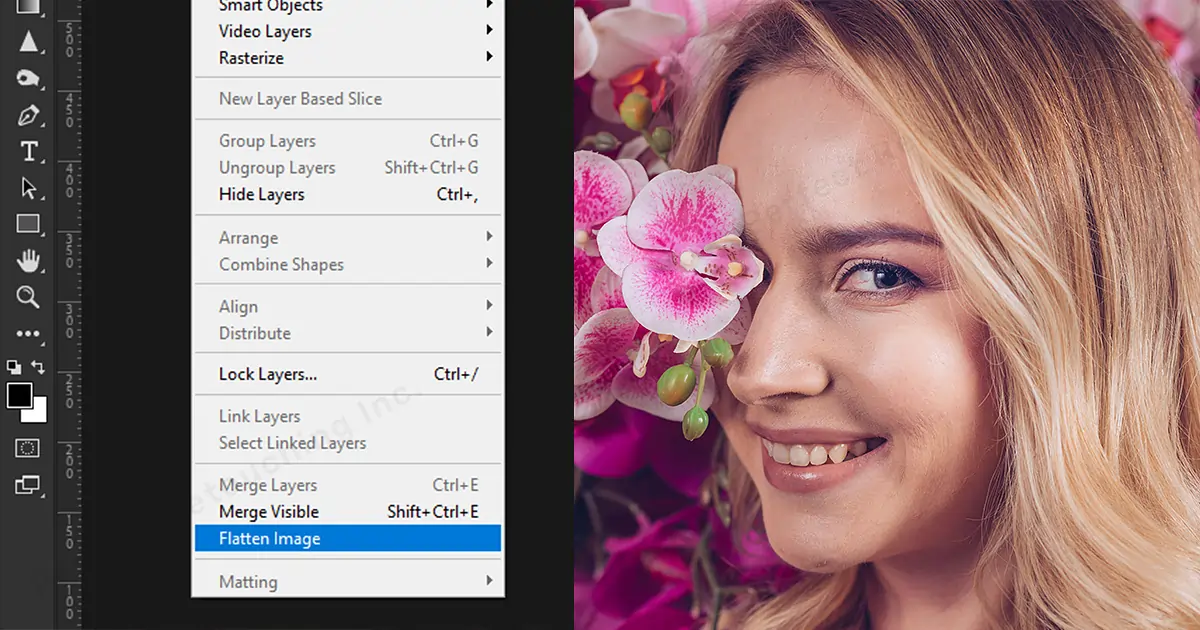Photoshop で画像を平坦化する 2 つの効果的な方法
フラット化とは、何かを平らにする、または平らになることを意味します。 そのシーンでは、どうすれば画像を平坦にすることができますか? イメージをダイエットする必要があるようですね。 確かに、それは不可能です。 それで、あなたの画像をジムに送ってください。 彼らはジムで運動して体重を減らします。 不可能だと思われますか? いいえ、Photoshop を使用して画像を平坦化することは不可能ではありません。 画像を平坦化することで、ファイル サイズを小さくし、スペースを節約できます。
多くの編集レイヤーが含まれる画像を想像してください。 持ち運びには重く、通常はファイルサイズが大きくなります。 でも、どこにでも持ち運べるようにスリムにしたいですよね。 それを Gym という名前の「Photoshop」に取り込んで XNUMX つのレイヤーに変換すると、最終的に画像のサイズが小さくなり、ファイルが短くなります。 スリムトリム。
画像ファイル形式について知る
画像を適切な形式でエクスポートするには、画像をフラット化するプロセスが重要です。 しかし、画像をフラット化するにはどの形式が最適でしょうか? 学びましょう…

PSD
Photoshop PSD ファイルはマスター ファイルとして知られています。 これらのファイルは保存後も変換できるため、マスター ファイルと呼ばれます。 この形式でファイルを保存すると、すべてのレイヤーが保存されます。 ファイルで作業していて、作業完了後に保存後に変更を加える必要があると感じた場合は、必ず PSD 形式でファイルを保存してください。 そうすることで、停止または終了した場所から正確に変更または編集できるためです。
JPG
JPG は最も一般的で古い形式ですが、その利便性のため今でも使用されています。 画像ファイルを JPG で保存すると、画像は XNUMX つのレイヤーに保存されます。 つまり、最終出力のみが保存されます。 これまで作業してきたステップやレイヤーは失われます。 ただし、ほとんどのブラウザをサポートしているため、これが望ましいバージョンです。
PNG
PNG は「ポータブル ネットワーク グラフィックス」の略です。 面白い事実として、PNG は実際には GIF 形式を置き換えることを目的としていたため、人々は PNG を「GIF ではなく PNG」の略として解釈するようになりました。 JPG が推奨される形式ではありますが、JPG に対する PNG の利点は、ロスレス ファイル形式であることです。 つまり、ファイルサイズは削減されますが、品質は低下しません。 品質はそのままに、透明性も維持できます。
TIFF
TIFF は「タグ付きイメージ ファイル フォーマット」の略です。 TIFF ファイルは、Photoshop のすべての機能をサポートするファイルが非常に少ない方法の XNUMX つです。 画像のアーカイブにも最適です。 通常、TIFF ファイルは、JPG、JPEG、またはその他の小さいサイズのファイルと比較してサイズが大きくなります。 そのため、かなりのスペースを占有します。 しかし、これは商業印刷用のほとんどの画像に推奨されるバージョンであり、互換性が得られるのは遅れています。
この結論としては、画像をフラット化することを考えるときは、画像の重みが軽くなるということを念頭に置く必要があるということです。 つまりサイズが小さいということです。 したがって、より少ないスペースを必要とするファイル形式を選択する必要もあります。
画像をフラット化する理由
画像をフラット化してみませんか? スペースを取らずに、最終的な画像を簡単にアップロードまたは送信できます。 あなたが一番得意だとします 写真編集と写真レタッチ そしてそれはあなたのパンとバターです。 クライアントから編集用の 1000 枚の画像が送信されました。しかし、リンクをアップロードしてクライアントに送信するための十分なスペースがドライブにありません。 何をすべきか? どのように完了しますか 写真レタッチサービス? 次に、画像を平坦化して重さを軽減します(スペースが発生します)。
- 画像をフラット化すると、ファイルが印刷しやすくなります
- 時間を節約する
- Web サイトや他のプラットフォームへの読み込みが速い
- あらゆるソーシャルメディアプラットフォームに簡単にアップロードできます
- サードパーティのエディターから画像を保護するには
Photoshopで画像をフラット化する方法
画像を平坦化する方法はいくつかありますが、ここでは 2 つの方法について説明します。 それでは、単純にフラットなファイルを見つけてみましょう...
方法1
Photoshop で画像を平坦化する方法を見てみましょう…
1. ファイルを保存します。 ファイルを PSD として保存します。 (必要に応じてこの部分をスキップすることもできますが、後でそのファイルで作業できるようにするため、スキップしないことをお勧めします)
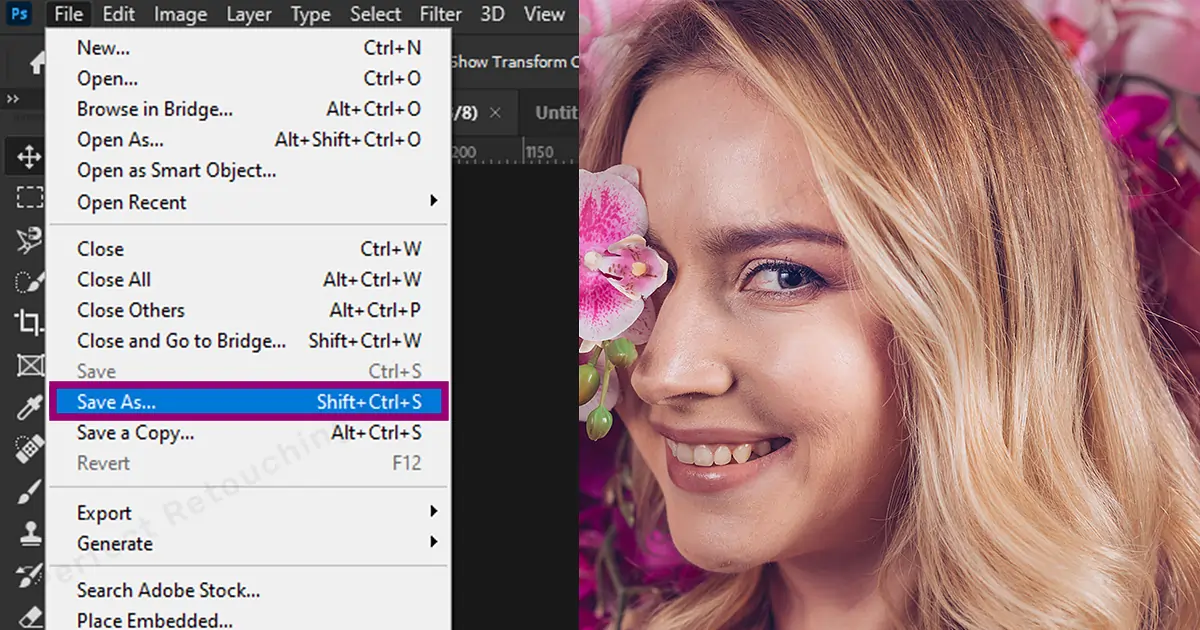
2. レイヤーパネルに移動します。 (最初の確認でレイヤーが見つからない場合は、ウィンドウに移動し、下にスクロールしてレイヤーを選択します)。
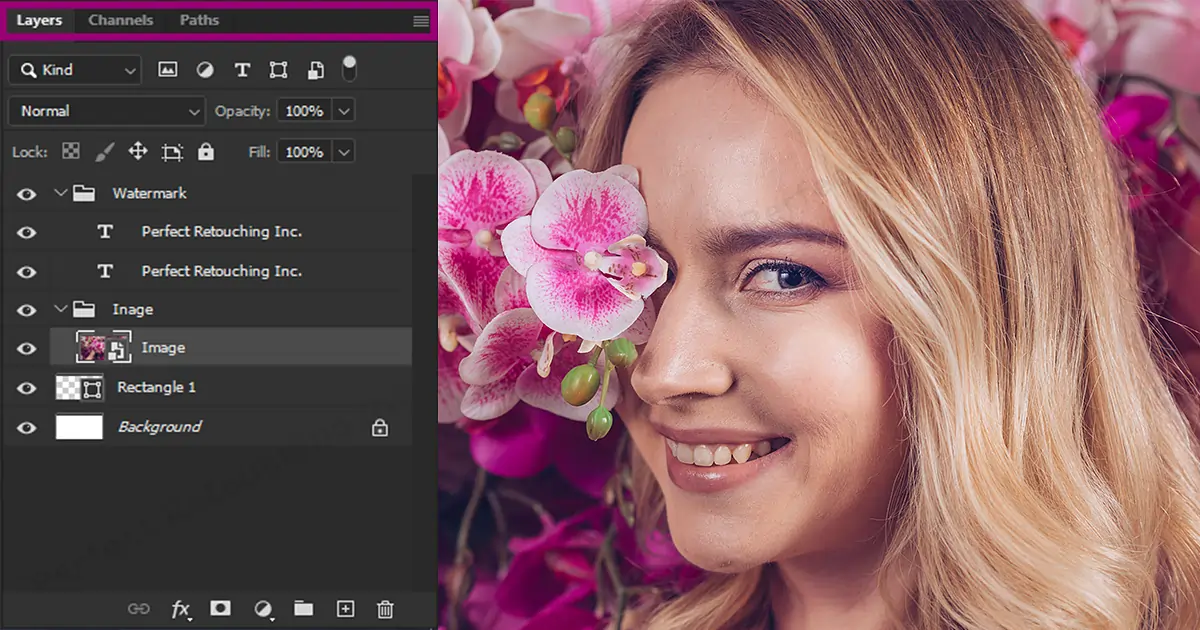
3. すべてのレイヤーを選択します (Shift キーを押しながら複数/すべてのレイヤーを選択します)
4. 右クリックして画像の平坦化を選択します。
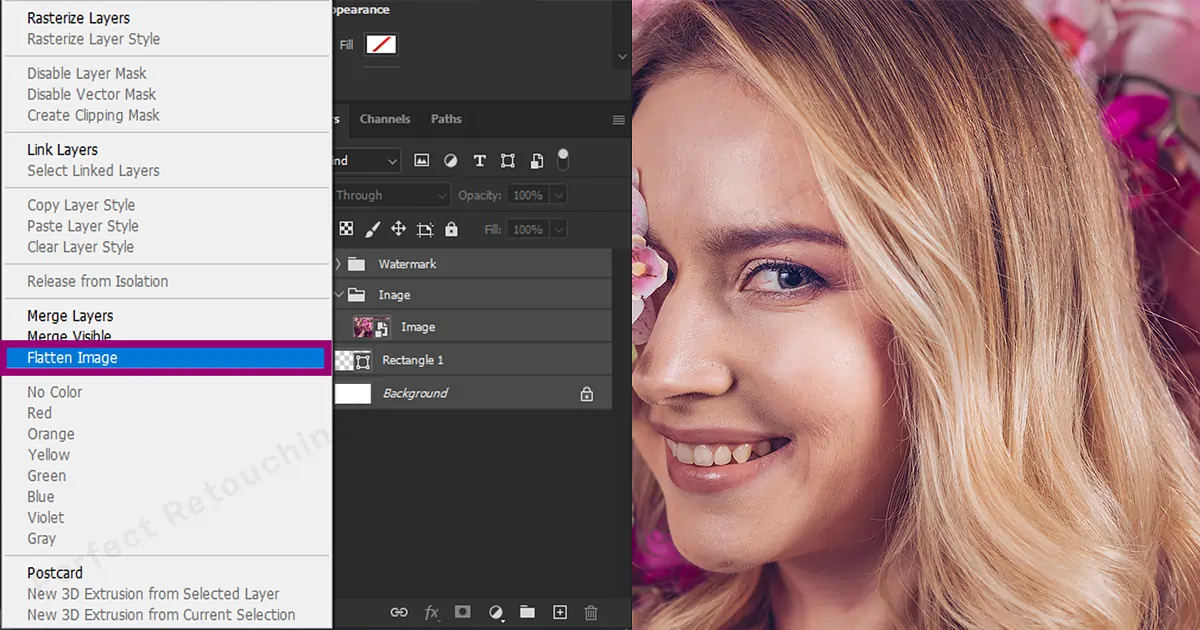
5. おめでとうございます!! そこにフラットファイルがあります。 これで保存できるようになりました。
最初の方法が簡単だと感じたなら、XNUMX 番目の方法はさらに簡単になると信じてください。
方法2
Photoshop でレイヤーを平坦化する方法を学びましょう…
1. 上部のタブ バーに移動し、[レイヤー] を選択します。
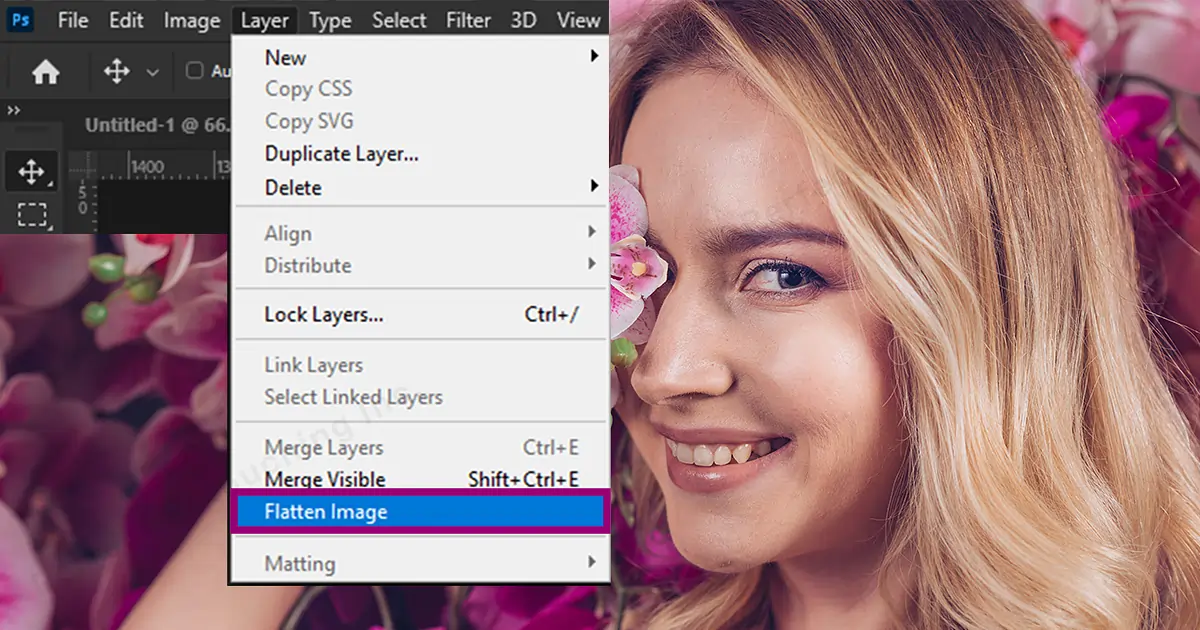
2. オプションを下にスクロールし、画像を平坦化するを選択します。
それでおしまい。 自分のイメージを平坦化しました。
ダウンサイド
画像をフラット化することには欠点が XNUMX つだけあります。 フラット化が完了すると、写真を編集することはできません。 したがって、バックアップするには PSD で保存したファイルを保存する必要があります。
あなたが得意だとします ジュエリーフォトレタッチ、あなたのクライアントは、基本的なジュエリーの写真編集サービスを希望していると言いました。 あなたは彼らの望みどおりに彼らの仕事を完了しました。 あなたは平らにしました
画像を送信しやすくします。 しかし、クライアントが望む画像を受け取った後、 ハイエンド編集サービス、プロジェクトを保存しませんでした。 その場合は最初から始めなければなりません。
最終的な思考
一度自分で試してみれば、これらのプロセスも簡単であることがわかります。 これらは私が学んだ日の私のお茶です。 したがって、自分の仕事に必要なものを賢く選択してください。 そして、それをあなた自身の簡単で簡単なプロセスにしてください。
 Japanese
Japanese Arabic
Arabic Danish
Danish Dutch
Dutch English
English Finnish
Finnish French
French German
German Hebrew
Hebrew Italian
Italian Norwegian
Norwegian Polish
Polish Portuguese
Portuguese Spanish
Spanish Swedish
Swedish Russian
Russian